
So beheben Sie den Fehler „Keine Verbindung“ im Google Play Store
Wenn Sie den Google Play Store auf Ihrem Android-Gerät nicht öffnen können, liegt das wahrscheinlich daran, dass keine Internetverbindung besteht. Der Google Play Store benötigt WLAN oder eine mobile Datenverbindung, um zu funktionieren. Wenn Sie keines von beiden haben, können Sie keine Apps oder Spiele aus dem Google Play Store herunterladen .
Dieser Artikel enthält Tipps zur Fehlerbehebung, wenn Sie den Google Play Store auf Ihrem Android-Gerät nicht öffnen können. Wir haben auch Tipps und Lösungen zur Behebung des Google Play Store-Fehlers „Keine Verbindung“ besprochen.
So beheben Sie den Fehler „Keine Verbindung“ im Google Play Store
1. Starten Sie Ihr Gerät neu
Der Google Play Store-Fehler „Keine Verbindung“ ist ein sehr ärgerliches Problem, aber Sie können es beheben, indem Sie Ihr Android-Telefon oder -Tablet neu starten.
Es besteht jedoch die Möglichkeit, dass ein Neustart des Geräts eine vorübergehende Lösung darstellt. Wenn das Problem zu häufig auftritt und der Neustart lästig wird, müssen Sie die anderen Schritte zur Fehlerbehebung ausprobieren.
2. Mobile Daten statt WLAN nutzen
Wenn Sie ein WLAN-Netzwerk verwenden, um sich mit dem Google Play Store zu verbinden, wechseln Sie zu mobilen Daten und prüfen Sie, ob es funktioniert. Das Problem könnte sein, dass Ihr WLAN-Netzwerk Port 5228 blockiert. Dies ist der Port, der von Google Play verwendet wird. Um das Netzwerk zu wechseln, ziehen Sie den Benachrichtigungsschirm Ihres Geräts nach unten und tippen Sie auf das WLAN-Symbol, um es auszuschalten.
Suchen Sie nun nach dem Symbol für mobile Daten und schalten Sie es ein. Sobald Sie den Internetzugang umgeschaltet haben, starten Sie Ihr Gerät neu und gehen Sie zu Google Play.
3 Aktualisieren Sie die Datensynchronisierungseinstellungen
Die Datensynchronisierung Ihres Geräts, die die Synchronisierung von Daten ermöglicht, kann Ihnen bei der Lösung des Problems helfen. Mehrere Leser fanden, dass dies eine einfache Möglichkeit ist, den Verbindungsfehler im Google Play Store zu beheben.
- Gehen Sie in die Einstellungen Ihres Telefons
- Tippen Sie auf Konten oder Backup
- Tippen Sie auf „Konten“
- Wählen Sie Ihr Google Konto
- Tippen Sie auf Konto synchronisieren

- Tippen Sie auf Mehr (3 Punkte oben rechts auf dem Bildschirm)
- Wählen Sie „Synchronisierung abbrechen“.

- Tippen Sie dann nach 30 Sekunden erneut darauf, um die Synchronisierung zu aktivieren.
Wenn Sie diesen Schritt abgeschlossen haben, kehren Sie zum Google Play Store zurück und prüfen Sie, ob die Apps heruntergeladen werden.
4. Google Play-Dienste zwangsweise beenden
Navigieren Sie zu:
- Einstellungen
- Tippen Sie auf Apps
- Nach Google Play-Diensten suchen
- Tippen Sie auf Batterie
- Wählen Sie „Stopp erzwingen“.
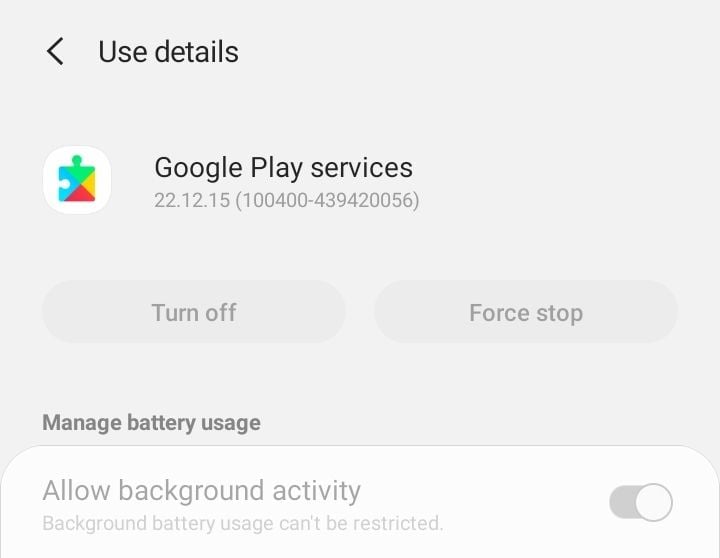
5. Stellen Sie sicher, dass Google Play Services über Speicherberechtigungen verfügt
Navigieren Sie zu:
- Einstellungen
- Tippen Sie auf Apps
- Nach Google Play-Diensten suchen
- Tippen Sie auf „Berechtigungen“.
- Stellen Sie sicher , dass der Speicher aktiviert ist.
6. Stellen Sie sicher, dass Google Play Services über Systemeinstellungsberechtigungen verfügt
Navigieren Sie zu:
- Einstellungen
- Tippen Sie auf Apps
- Nach Google Play-Diensten suchen
- Tippen Sie auf Systemeinstellungen ändern
- Stellen Sie sicher , dass „Berechtigung zulassen “ aktiviert ist.
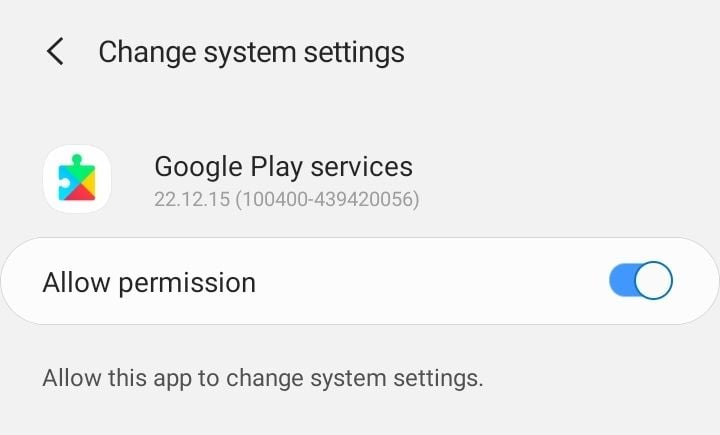
7. Cache und Daten für Google Play-Dienste löschen
Über Google Play Services kommunizieren Ihre Anwendungen mit den verschiedenen Gerätebereichen. Dies ermöglicht die Synchronisierung und stellt sicher, dass Push-Benachrichtigungen rechtzeitig an das Gerät gesendet werden. Google Play Services spielt eine wesentliche Rolle für die Funktionsweise von Anwendungen.
Ein Problem mit dem Cache oder den Datendateien der Play Services kann beim Zugriff auf die Einstellungen Ihres Android-Telefons zu Problemen führen.
- Gehen Sie zum Einstellungsmenü Ihres Geräts.
- Suchen Sie nach Apps oder Anwendungsmanager und tippen Sie darauf
- Scrollen Sie nach unten, um Google Play Services zu finden, und tippen Sie darauf
- Tippen Sie dann auf Speicher
- Tippen Sie auf Cache leeren

- Tippen Sie anschließend auf Speicher verwalten
- Tippen Sie dann auf Alle Daten löschen
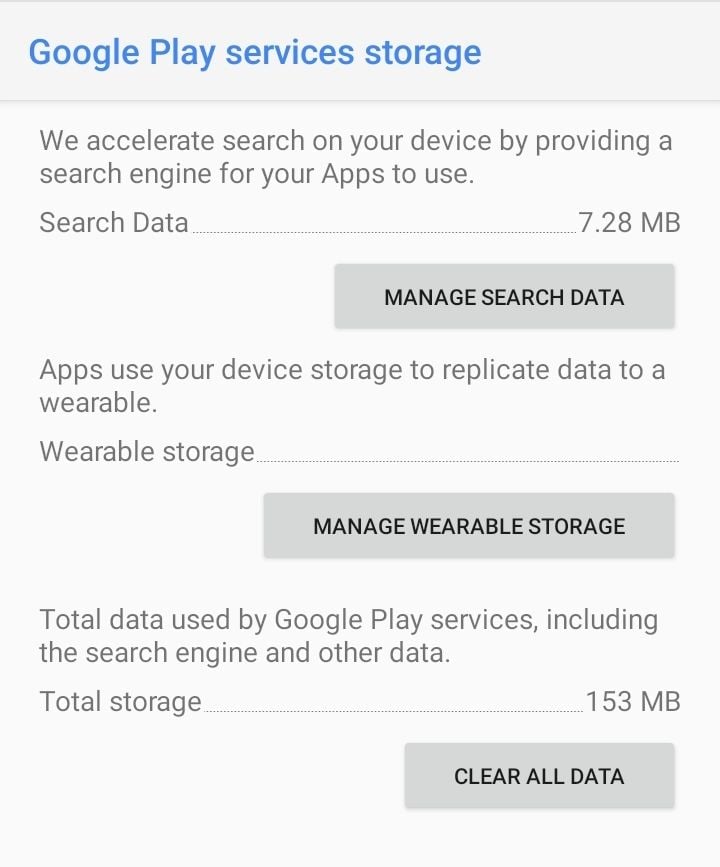
Überprüfen Sie nach dem Löschen der Cache-Dateien, ob das Problem weiterhin besteht. Führen Sie dann dieselben Schritte aus, um zum Bildschirm zurückzukehren, von dem aus Sie den Cache geleert haben.
Dieses Mal müssen Sie auf „Daten löschen“ tippen, um die Daten zu löschen. Auf Ihrem Bildschirm wird eine Warnung angezeigt. Tippen Sie auf „OK“, um das Löschen der Daten zu bestätigen.
Starten Sie jetzt Ihr Gerät neu.
8. Deinstallieren Sie das Google Play Store-Update und installieren Sie es erneut
Mit dieser Methode können Sie das Problem „Keine Verbindung“ im Google Play Store beheben.
Manchmal können Ihre Play Store-Updates die Ursache des Problems sein. Deinstallieren Sie dann das Update und lassen Sie die App erneut aktualisieren. Dies kann bei der Lösung des Problems helfen. Versuchen Sie nach der Neuinstallation der Updates, auf die Einstellungen zuzugreifen, um zu überprüfen, ob alles wie erwartet funktioniert.
- Gehen Sie zum Einstellungsmenü Ihres Geräts.
- Tippen Sie auf Apps oder Anwendungsmanager und suchen Sie nach Google Play Services.
- Tippen Sie auf Mehr (3 Punkte oben rechts auf dem Bildschirm)
- Tippen Sie dann auf „Updates deinstallieren“.
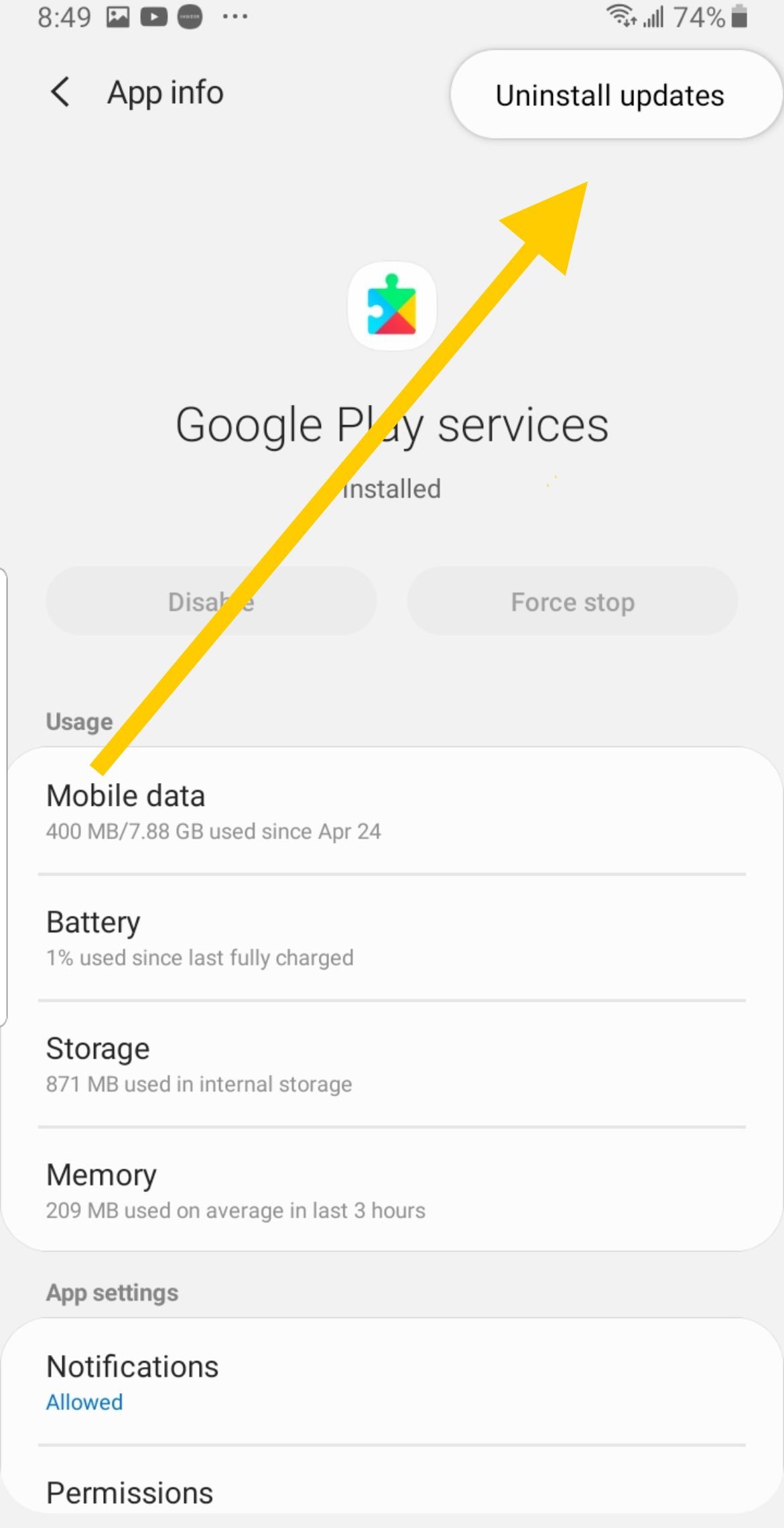
- Starten Sie nun Ihr Gerät neu, gehen Sie zurück zu den Einstellungen und tippen Sie erneut auf Apps, um zum zweiten Mal zum Google Play Store zu gelangen.
- Tippen Sie nun auf „Aktualisieren“ und lassen Sie die App sich selbst aktualisieren.
9. Aktualisieren Sie Ihre Software
Wenn es für Ihr Telefon verspätete Updates gibt, ist es an der Zeit, Ihre Software zu prüfen und zu aktualisieren.
- Gehen Sie zum Einstellungsmenü Ihres Geräts.
- Wählen Sie „Softwareaktualisierung“
- Tippen Sie auf „Nach Updates suchen“; installieren Sie die neuesten Updates, wenn eine neuere Version verfügbar ist.

Sobald die neuen Updates installiert sind, wird Ihr Gerät automatisch neu gestartet. Überprüfen Sie nach dem Neustart, ob der Fehler „Keine Verbindung“ im Google Play Store behoben ist.
10. Setzen Sie Ihr Gerät auf die Werkseinstellungen zurück
Bitte erstellen Sie ein Backup der Daten, die Sie für wichtig erachten. Sie können die Daten auf einem Computer sichern oder Ihr Google-Konto zur Datensicherung verwenden.
- Gehen Sie zum Einstellungsmenü Ihres Geräts
- Wählen Sie Geschäftsführung
- Tippen Sie auf Zurücksetzen > Auf Werkszustand zurücksetzen
